Cómo habilitar el modo oscuro en tu iPhone o iPad

Una de las nuevas características más populares para iOS 13 es el nuevo modo oscuro en todo el sistema. Aquí es cómo puede habilitarlo fácilmente en su iPhone o iPad.
Una de las mejores características de iOS 13 es lacapacidad de habilitar un tema oscuro en todo el sistema en su iPhone o iPad. Y cuando iOS 13 comience a implementarse en dispositivos compatibles este mes, es una de las primeras cosas que querrá probar. Aquí hay un vistazo a cómo encenderlo, configurar un interruptor de palanca simple para él en el Centro de control e incluso establecer un horario para cuando se encienda.
Activa el modo oscuro en iOS 13
Para comenzar, abra el Centro de control en su iPhone o iPad. Luego, mantenga presionado el control deslizante Brillo.
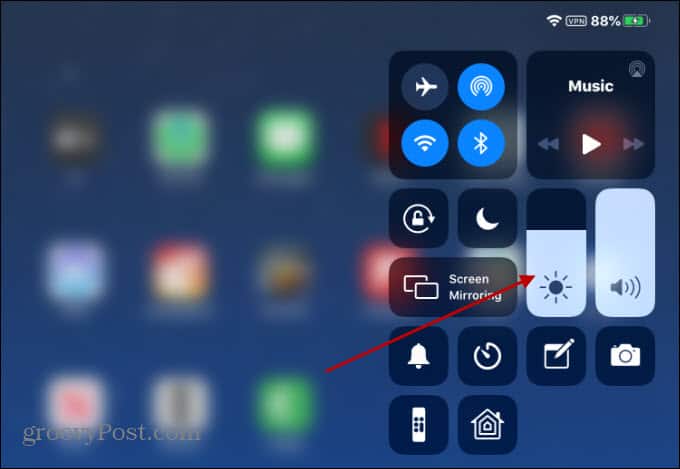
Luego toque el botón Modo oscuro para encenderlo o apagarlo en su dispositivo.
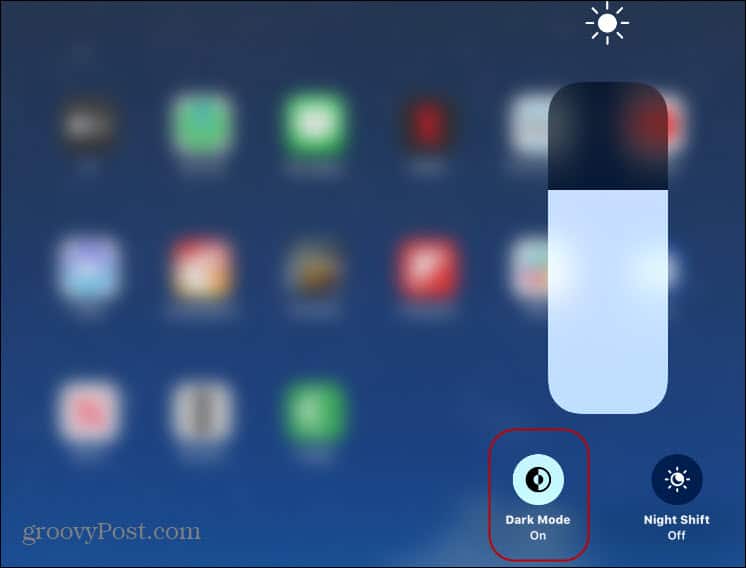
Para que sea más fácil, es posible que desee agregar un interruptor al Centro de control para poder activar o desactivar fácilmente el modo. Para agregar el interruptor, diríjase a Configuración> Centro de control> Personalizar controles. Luego, en la sección "Más controles", toque el ícono verde más (+) al control Modo oscuro para agregarlo.
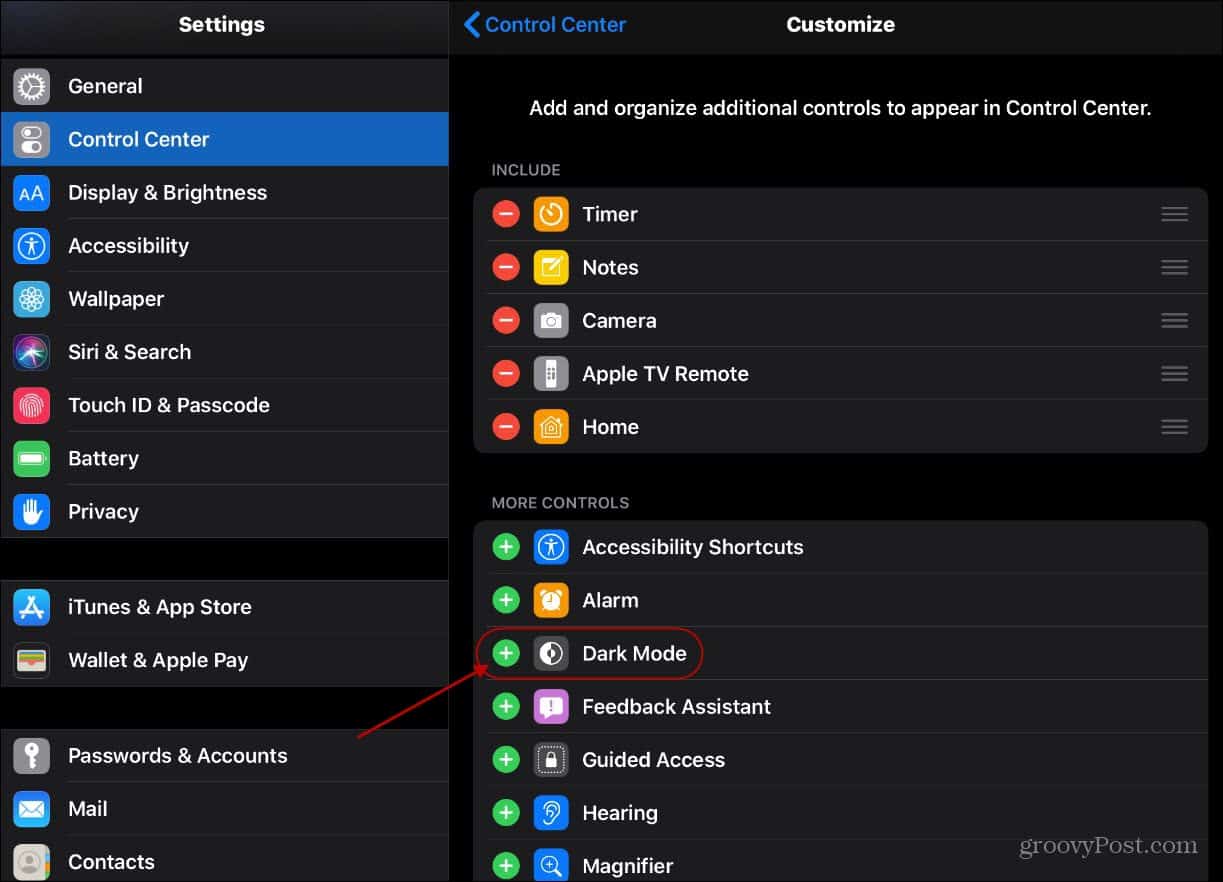
Ahora, cuando abra el Centro de control, aparecerá un simple botón de Modo oscuro para activarlo o desactivarlo fácilmente.
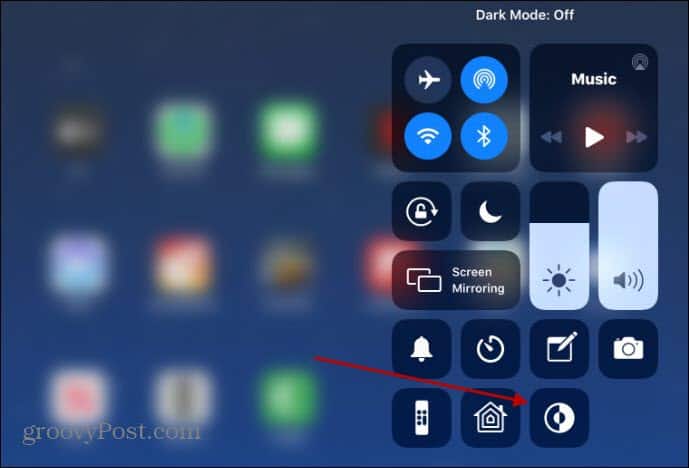
Establecer un horario de modo oscuro
Además de activarlo o desactivarlo manualmente, puede configurarlo en un horario. Puede hacer que Apple establezca automáticamente el horario o lo personalice según sus preferencias. Dirigirse a Configuración> Pantalla y brillo. En la sección "Apariencia", activa el interruptor automático. Establecerá el modo Oscuro desde "Oscuro hasta el amanecer" y el modo Claro viceversa por defecto.
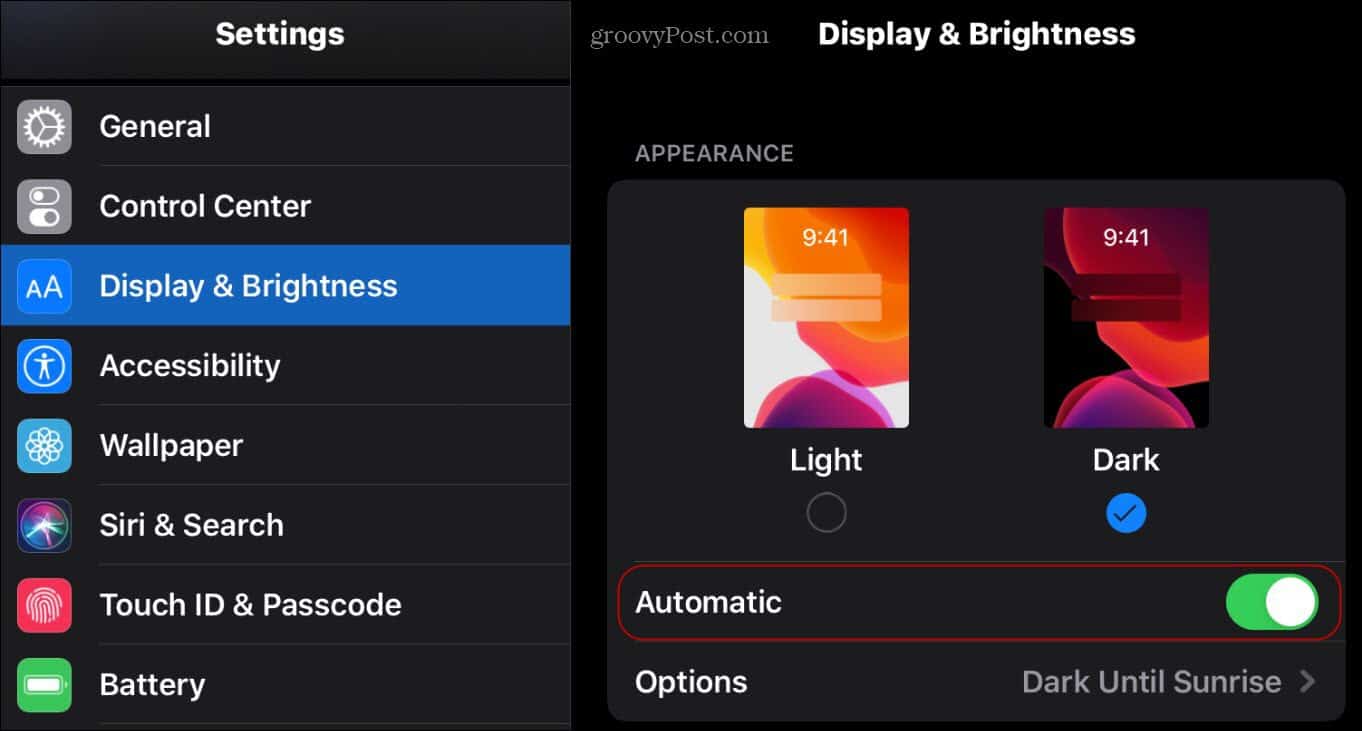
Para crear un horario personalizado, toque Opciones y elija Horario personalizado. Luego, use el dial para configurar las horas en que desea que la apariencia Oscura y clara se encienda y apague durante el día.
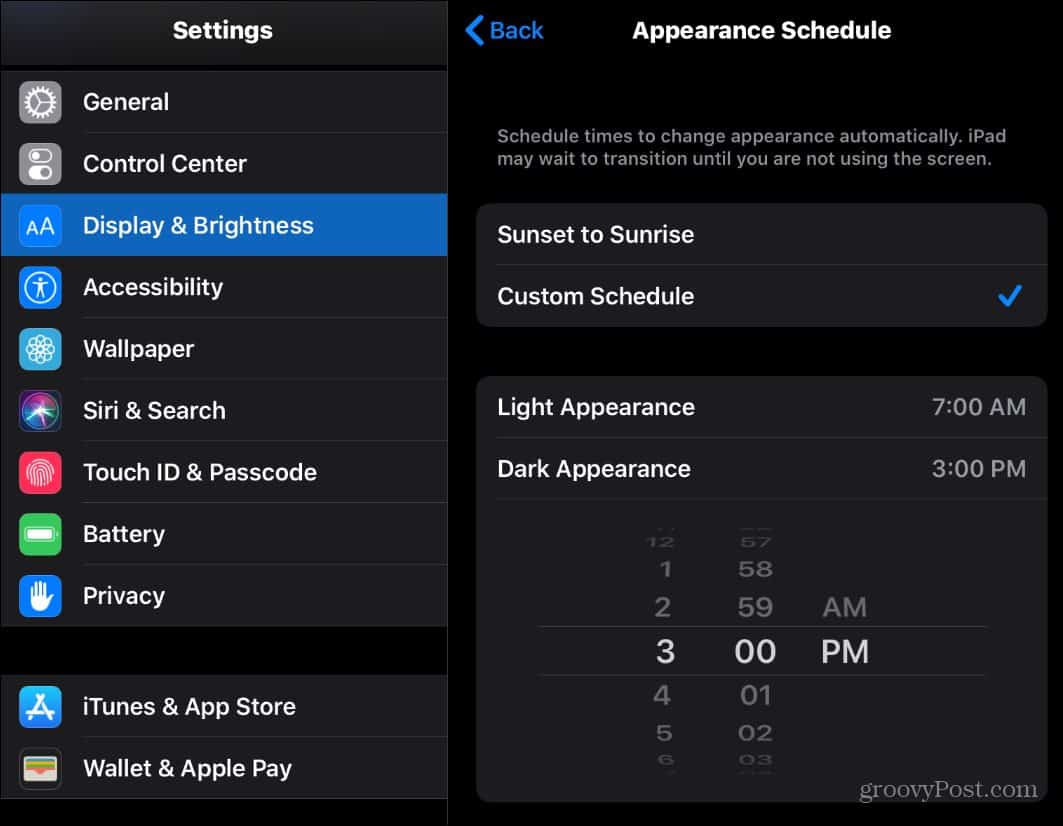
Tenga en cuenta que el nuevo modo oscuro solofunciona para aplicaciones que admiten la función para iOS 13 y superior. Si está ejecutando una versión anterior de iOS o desea un modo oscuro en aplicaciones que aún no lo admiten, consulte nuestro artículo sobre cómo habilitar Smart Invert como solución alternativa.
Los modos oscuros están de moda para las aplicaciones ysistemas operativos en todas las plataformas. Además de iOS 13, puede activar un tema oscuro en Windows 10 y Android 10 ahora admite un modo oscuro en todo el sistema. Las aplicaciones más populares también tienen un tema oscuro que puedes activar. Por ejemplo. La mayoría de las aplicaciones de Google lo tienen y Slack acaba de agregar un tema oscuro a su aplicación de escritorio. Cuando se hace correctamente, un modo oscuro puede verse mejor estéticamente en su pantalla. También ahorra batería porque los píxeles de su pantalla no están sujetos a impuestos.










Deja un comentario